1、打开Adobe Photoshop CS5软件,进入软件作图界面;

2、将我们要制作玻璃化效果的人物素材拉至作图区域,将其导入到软件中。完成后,双击素材图层空白区域,弹出图层样式设置栏(如图所示);



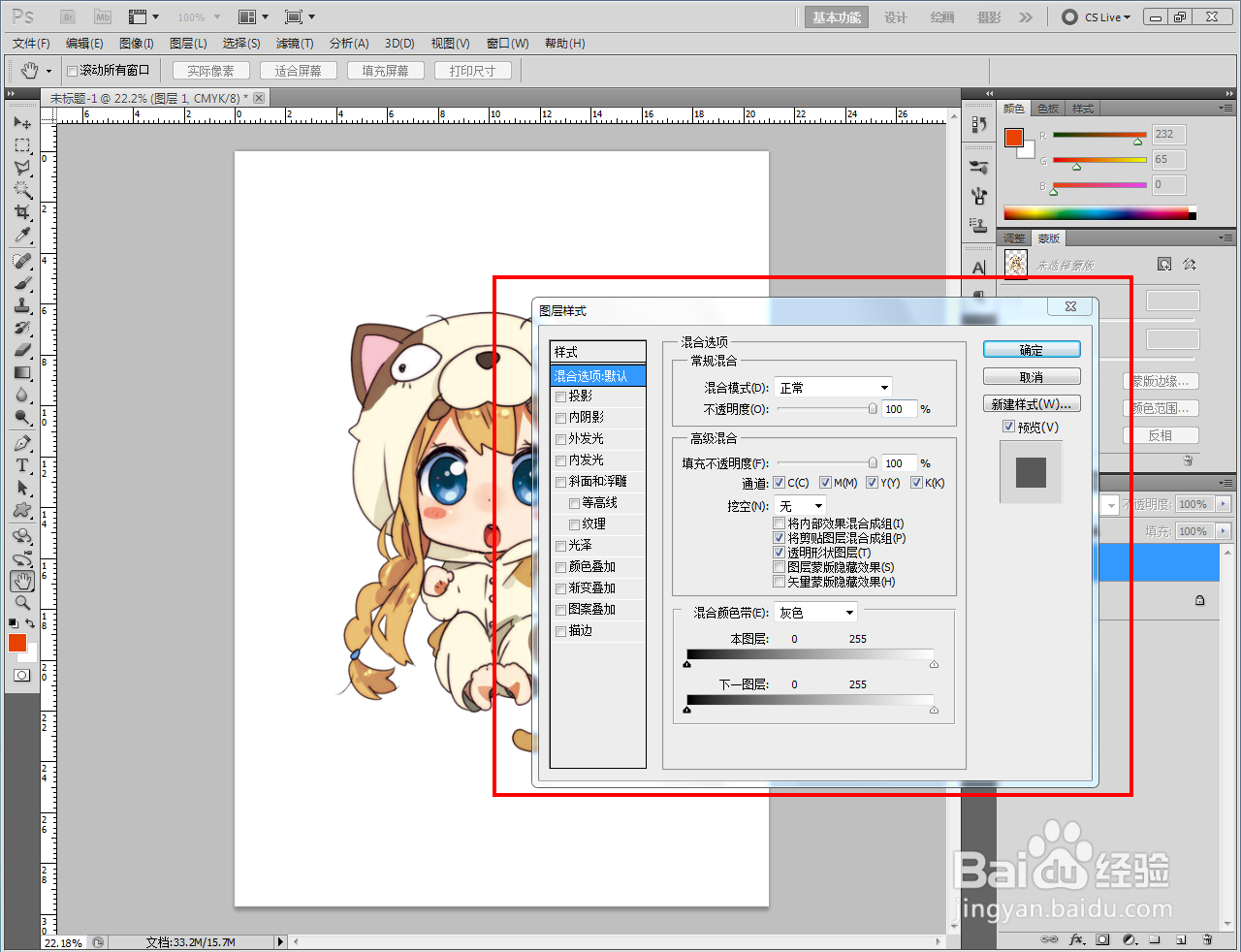
3、按图示设置好图层样式选项栏中的【内阴影】、【内发光】、【斜面和浮雕】、【光泽】以及【颜色叠加】参数;





4、完成玻璃化效果图层样式的设置后,点击【确定】生成图案图层玻璃化效果即可。以上就是关于ps图案图层玻璃化效果制作方法的所有介绍。





时间:2024-10-20 06:53:54
1、打开Adobe Photoshop CS5软件,进入软件作图界面;

2、将我们要制作玻璃化效果的人物素材拉至作图区域,将其导入到软件中。完成后,双击素材图层空白区域,弹出图层样式设置栏(如图所示);



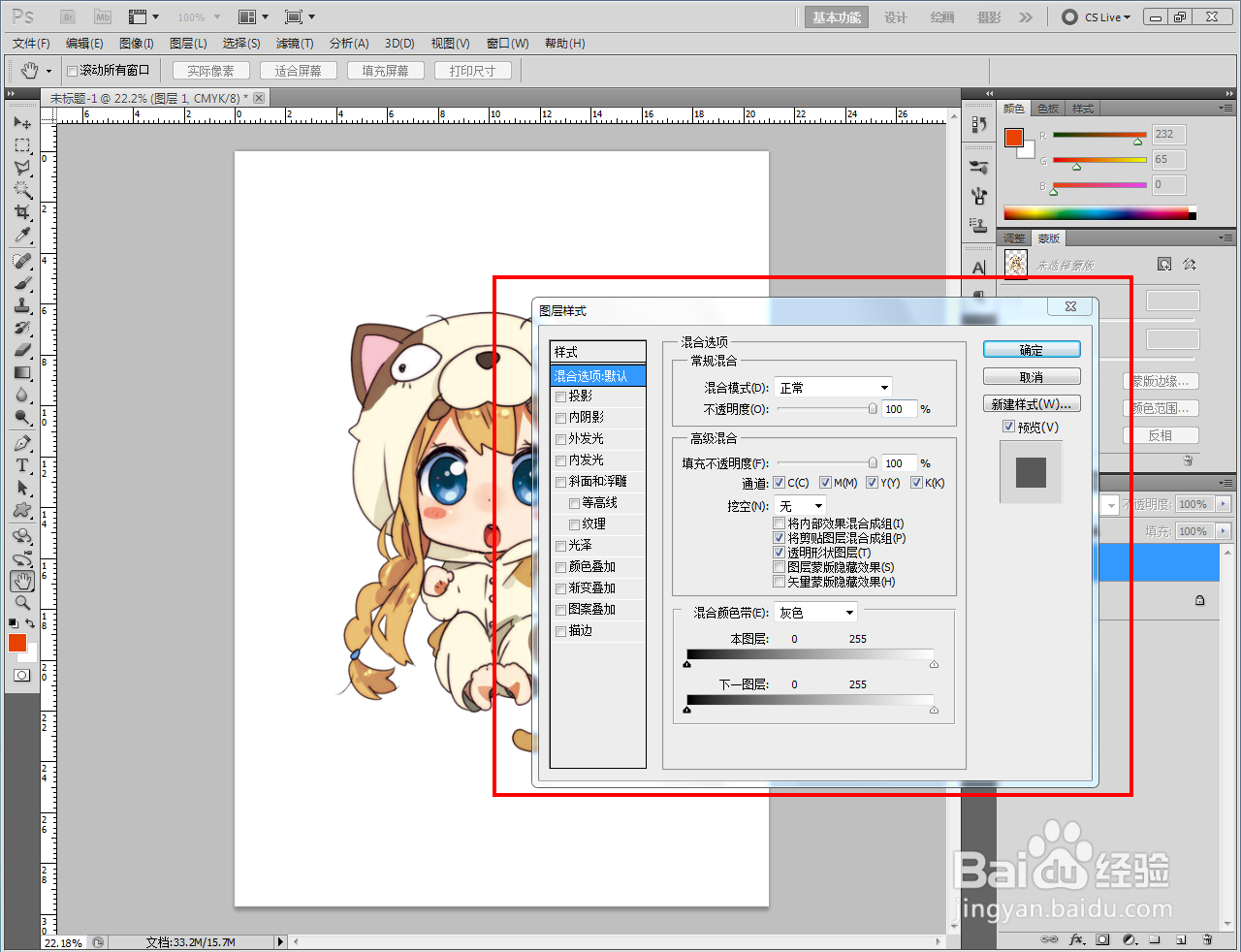
3、按图示设置好图层样式选项栏中的【内阴影】、【内发光】、【斜面和浮雕】、【光泽】以及【颜色叠加】参数;





4、完成玻璃化效果图层样式的设置后,点击【确定】生成图案图层玻璃化效果即可。以上就是关于ps图案图层玻璃化效果制作方法的所有介绍。





